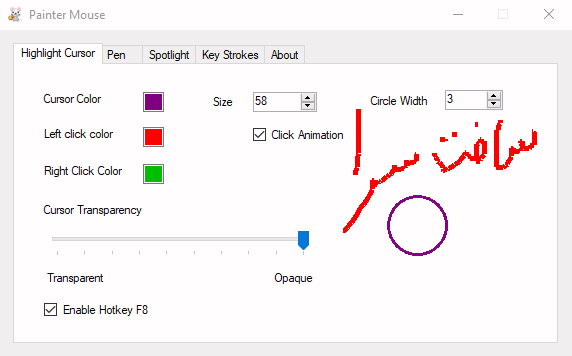Painter Mouse v1.0
برجستهسازی نشانگر ماوس در صفحه نمایش
Painter Mouse نرم افزاری ساده و کاربردی برای برجستهسازی نشانگر ماوس در صفحه نمایش برای ایجاد تمرکز بیشتر بر روی ناحیه زیر کرسر ماوس است. در صورتی که قصد ایجاد ویدیوهای آموزشی دارید، ممکن است نیاز باشد کاربر را بر روی بخشی از صفحه نمایش که در مورد آن صحبت میکنید متمرکز کنید. این کار در نرم افزارهای اسکرین کپچر به روشهای مختلف انجام میشود. البته تمام برنامههای فیلمبرداری از صفحه نمایش از چنین قابلیتی پشتیبانی نمیکنند. بنابراین گاهی نیاز است از ابزارهای جانبی برای این منظور کمک بگیریم.
نرم افزار Painter Mouse با قرار دادن یک هایلایتر دایرهای شکل در اطراف نشانگر ماوس این امکان را به شما میدهد تا ناحیه زیر ماوس را در ویدیوهای آموزشی خود برجستهتر کنید. علاوه بر آن شما میتوانید ابعاد دایره، ضخامت، رنگ و میزان شفافیت آن را تغییر دهید.
همچنین شما میتوانید جلوههایی برای رخدادهای کلیک و راست کلیک را بر روی هایلاتر تنظیم کنید تا در صورتی که نیاز است کاربر از نوع کلیک روی صفحه آگاه شود.
نقاشی بر روی صفحه نمایش
نرم افزار Painter Mouse امکان نقاشی آزادانه توسط قلم شناور بر روی صفحه نمایش را دارد. در صورت فعالسازی کلید میانبر ابزار Pen و با استفاده از کلید F9 میتوانید قلم مربوطه را فعال و با کلیک و دراگ روی صفحه (مانند ابزارهای براش) اقدام به ترسیم شکل مورد نظر کنید. علاوه بر آن شما میتوانید سایز براش، رنگ و میزان شفافیت آن را بر روی صفحه تنظیم کنید.
ایجاد ناحیه Spotlight
یکی از تکنیکهای جالب برای برجستهسازی موضوع زیر نشانگر ماوس استفاده از قابلیت Spotlight است. در برخی موارد مشاهده قسمتهای مختلف صفحه نمایش اهمیت چندانی ندارند و فرد آموزشدهنده میخواهد تمرکز ببینده بر روی یک ناحیه خاص باشد. در این حالت صفحه نمایش اندکی تاریک میشود و تنها ناحیه زیر نشانگر ماوس روشن و کانون توجه خواهد بود. این حالت دقیقا مانند این است که شما با چراغ قوه محیط تاریکی را مشاهده میکنید.
نرم افزار Painter Mouse نیز به خوبی از این قابلیت پشتیبانی میکند و این امکان را به شما میدهد تا یک اسپاتلایت با قابلیت تعیین ابعاد را بر روی صفحه نمایش فعال کنید.
نمایش کلیدهای CTRL و SHIFT
برنامه Painter Mouse قابلیت نمایش وضعیت کلیدهای CTRL و SHIFT را نیز بر روی صفحه نمایش دارد. اگر نیاز دارید فشرده شدن کلیدهای CTRL و SHIFT نیز توسط کاربر درک شود، میتوانید این قابلیت را فعال کنید. به این ترتیب با پایین رفتن کلید CTRL یا SHIFT در کیبورد، تایتل مربوط به آن در پایین صفحه نمایش دیده میشود.
برخی از ویژگیهای نرم افزار Painter Mouse عبارتند از:
- نمایش هایلاتر در زیر نشانگر ماوس
- امکان تنظیم ابعاد هایلاتر بین ۵۰ تا ۱۵۰ پیکسل
- امکان تنظیم ضخامت هایلاتر بین ۱ تا ۱۵ پیکسل
- قابلیت قرار دادن جلوه کلیک و کلیک راست بر روی کرسر
- امکان تعیین رنگ هایلاتر و جلوههای کلیک و راست کلیک
- قابلیت تنظیم میزان ترنسپرنسی و شفافیت هایلاتر
- امکان فعال و غیر فعال کردن هایلاتر توسط کلید F8
- قابلیت نقاشی آزادانه بر روی صفحه توسط ابزار Pen
- امکان تنظیم رنگ، ابعاد و شفافیت ابزار نقاشی
- امکان فعال و غیر فعال کردن ابزار نقاشی توسط کلید F9
- قابلیت ایجاد ناحیه Spotlight بر روی صفحه با امکان تنظیم ابعاد
- امکان فعال و غیر فعال کردن ابزار Spotlight توسط کلید ۱۰
- قابلیت غیر فعال کردن ویژگی Key Strokes و نمایش وضعیت کلیدهای SHiFT و CTRL
- امکان تنظیم ابعاد متن Key Strokes بر روی صفحه
- کاملا رایگان و بدون محدودیت
- و …
نرم افزار مشابه
مراحل دانلود و نصب نرم افزارهای موجود در سافت سرا بسیار ساده
است.
برای دانلود نرم افزار یا ابزار مورد نظر کافیست بر
روی لینک (یا لینکهای) مربوط به آن کلیک کنید تا عملیات دانلود
فایل (ها) انجام شود.
در صورتی که در دانلود فایلها با
مشکلی مواجه شدید، بخش رفع
اشکال/گزارش خرابی لینک را مشاهده کنید.
نرم افزارهای موجود، بسته به حجمشان ممکن است در یک یا چند پارت ارائه شوند. در نرم افزارهایی که دارای چند پارت هستند باید تمام پارتهای موجود را دانلود کنید. البته ممکن است در برخی نرم افزارها احتیاج به دانلود تمام لینکها نباشد. مثلا اگر سیستم شما 64 بیتی است و نرم افزاری دارای دو ویرایش 32 و 64 بیت است، کافیست تنها پارتهای مربوط به ویرایش 64 بیتی را دانلود کنید. همچنین برخی نرم افزارها دارای اضافات و پلاگینهایی هستند که دانلود آنها نیز اختیاری است.
پس از دانلود یک نرم افزار، کافیست محتویات آن را توسط نرم
افزار WinRAR یا یک فشرده سازی دیگر که از فرمت RAR پشتیبانی می
کند، بر روی سیستم خود استخراج کنید. برای این منظور بر روی
اولین پارت کلیک راست و گزینه ی Extract Here را انتخاب کنید، در
این صورت تمام پارتهای موجود به صورت یکپارچه بر روی سیستم شما
استخراج می شوند.
در انتهای نام پارت اول نرم افزارهایی که
در چند پارت فشرده شده اند عبارت part1 یا part01 قرار دارد.
در صورتی که نرم افزاری تنها یک پارت دارد نیز به همین ترتیب بر
روی آن راست کلیک و گزینه ی Extract Here را انتخاب کنید.
فایلهای دانلود شده از سافت سرا دارای هیچ فایل اضافی یا
تبلیغاتی خاصی نیستند، از اینرو برای استخراج فایل دانلود شده،
با خیال آسوده بر روی فایل مورد نظر کلیک راست و گزینه ی Extract
Here را انتخاب کنید.
در این صورت نرم افزار و فایلهای
مربوط به آن (مانند سریال، راهنما و ...) در پوشه ای به صورت
مرتب استخراج خواهند شد.
فایلهای دانلود شده از سافت سرا برای استخراج نیازمند پسوورد می
باشند. پسوورد تمام فایلهای دانلود شده از سافت سرا softsara.ir
است.
بروز پیغام خطا پس از درج پسوورد (یا در طول استخراج
فایلها) دلایل مختلفی می تواند داشته باشد.
اگر پسوورد را
کپی (Copy & Paste) می کنید، به احتمال زیاد این مشکل وجود
خواهد داشت. زیرا معمولا هنگام کپی پسوورد از سایت یک کارکتر
فاصله در ابتدا یا انتهای آن ایجاد می شود. در صورتی که پسوورد
را تایپ می کنید، به کوچک بودن حروف و انگلیسی بودن صفحه کلید
توجه کنید.
برای اطلاعات بیشتر اینجا کلیک کنید.